本例说明如何使用首先沿 X 轴方向,然后沿 Y 轴单向加工的刀具路径顺序创建区域清除刀具路径。本例使用 Examples 文件夹中的 3D_Pockets.dgk 模型。
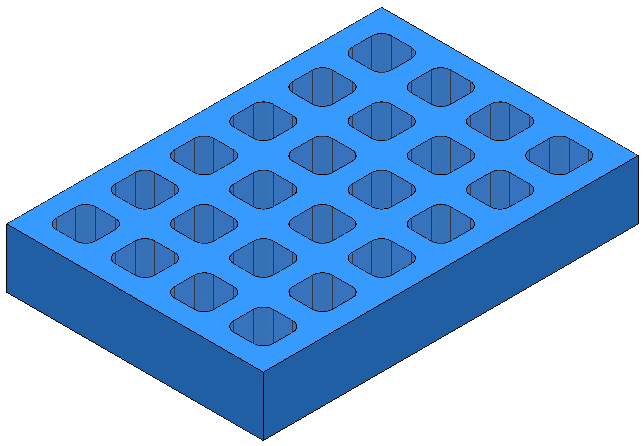
- 计算毛坯并创建 10 mm“球头刀”。
- 单击“开始”选项卡 >“刀具路径设置”面板 >“刀具路径连接”以显示“刀具路径连接”对话框。
- 在“刀具路径连接”对话框中:
- 选择“开始点和结束点”选项卡。
- 对于“开始点”,在“使用”中选择“绝对”。
- 在“坐标”中输入 0, 0, 10。
- 单击“接受”(Accept)。
- 单击“开始”选项卡 >“创建刀具路径”面板 >“刀具路径”以显示“策略选择器”对话框。
- 从“3D 区域清除”类别中,选择“模型区域清除”策略,然后单击“确定”。
- 在“顺序”页面上,从“排序方式”列表中选择“层”,然后:
- 将“分类”方法更改为
 。
。
- 将“名称”更改为 Offset AC _ Along X _ 1 Way Y。
- 单击“计算”。
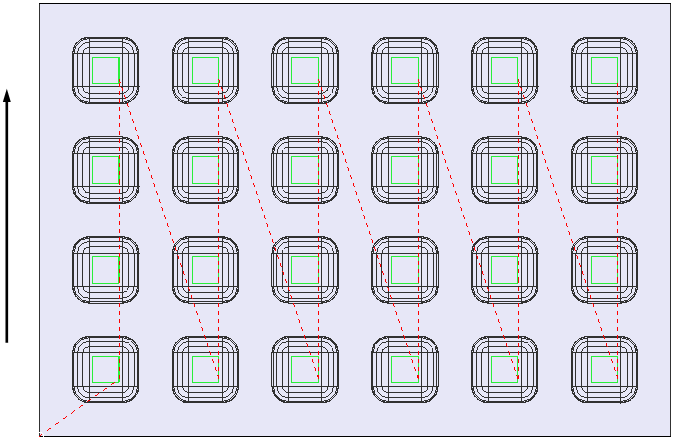
连接移动会显示分类选项的效果。
下面看一下等轴测视图:
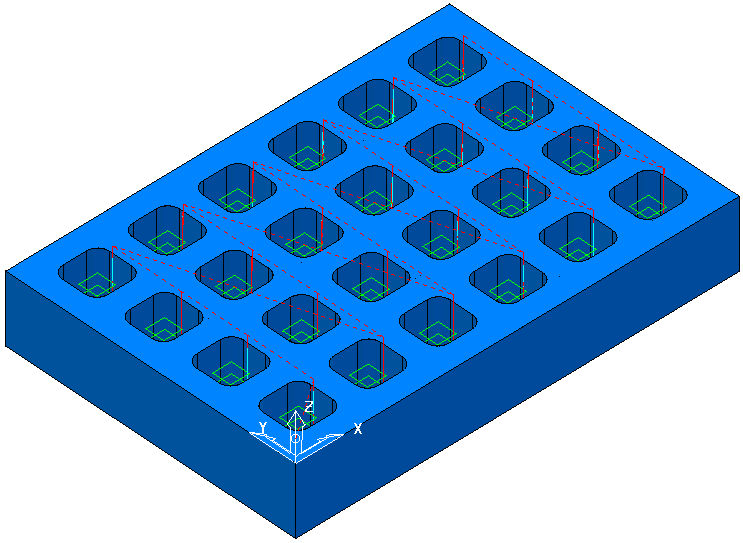
- 将“分类”方法更改为